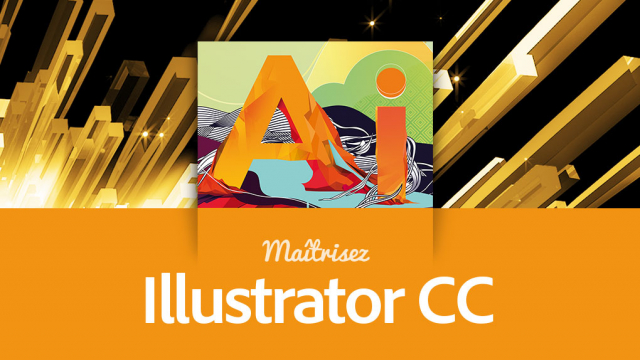Guide d'exportation JPEG et PNG avec Illustrator
Découvrez comment exporter vos fichiers Illustrator en formats JPEG et PNG pour une meilleure intégration dans les logiciels de bureautique.
Introduction - de la formation Illustrator CC
L’interface d'Illustrator CC
Utiliser une bonne méthode pour démarrer avec Illustrator CC
Les objets dans Illustrator CC






Les calques dans Illustrator CC
L’aspect graphique des objets dans Illustrator CC








Le dessin à la plume avec Illustrator CC
Dessiner autrement avec Illustrator CC






Les effets dans Illustrator CC
Les images dans Illustrator CC
Le texte dans Illustrator CC







Accélérer la production dans Illustrator CC





Enregistrement et exportation avec Illustrator CC






Travaux Pratiques Illustrator CC
Conclusion de la formation Illustrator CC
Détails de la leçon
Description de la leçon
Dans cette leçon, nous allons explorer les différentes méthodes d’exportation de vos créations Illustrator en formats JPEG et PNG. Bien que les formats vectoriels tels que PDF, EPS et AI soient couramment utilisés dans Illustrator, ils peuvent être incompatibles ou peu pratiques à utiliser dans des logiciels de bureautique comme Microsoft Office ou Open Office.
Nous débuterons par l'exportation en JPEG, en soulignant l'importance de choisir le bon mode de couleur (RVB) et la résolution (150 dpi ou 300 dpi) pour garantir une qualité optimale. Le format JPEG étant opaque, il n'est pas adapté aux images nécessitant des fonds transparents.
Ensuite, nous passerons à l'exportation en PNG, particulièrement utile pour les icônes et les graphiques nécessitant de la transparence. Nous verrons comment organiser vos plans de travail et ajuster les paramètres d'exportation pour obtenir des résultats de haute qualité tout en gardant la transparence intacte.
Cette leçon est indispensable pour tous ceux qui souhaitent optimiser leurs fichiers graphiques pour une utilisation dans des logiciels de bureautique ou pour l'intégration dans des présentations et des documents professionnels.
Objectifs de cette leçon
L'objectif de cette vidéo est de vous montrer comment exporter efficacement des fichiers Illustrator en JPEG et PNG tout en respectant les contraintes de qualité et de compatibilité avec les logiciels de bureautique.
Prérequis pour cette leçon
Pour suivre cette vidéo, vous devez avoir des connaissances de base en utilisation d’Adobe Illustrator et une compréhension des différents formats d'image.
Métiers concernés
Les compétences abordées dans cette vidéo sont particulièrement utiles pour les graphistes, designers web, spécialistes en communication visuelle et toute personne impliquée dans la création de contenu graphique pour des présentations ou des documents professionnels.
Alternatives et ressources
Pour des tâches similaires, vous pouvez utiliser des logiciels alternatifs tels que CorelDRAW ou Inkscape qui offrent également des options d'exportation en JPEG et PNG.
Questions & Réponses